- Archivo - Nueva imagen Transparente de 900 X 500 px.
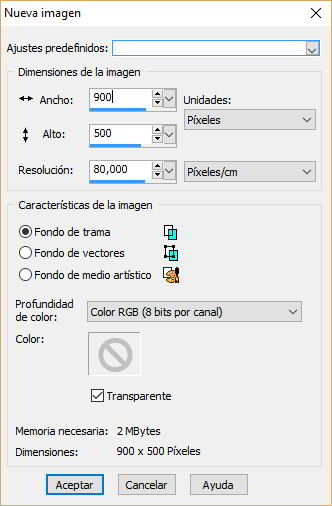
- Rellenar con el gradiente
- Efectos - Complementos - Factory Gallery D - Infini Tiles
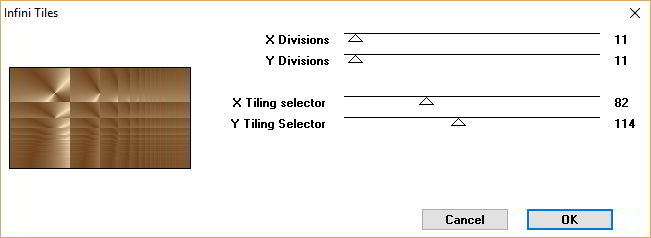
- Capas - Duplicar.
- Situarse en la copia,Copia de Trama 1.
- Efectos - Complementos - Mock - Bevel, con estos valores: 31.
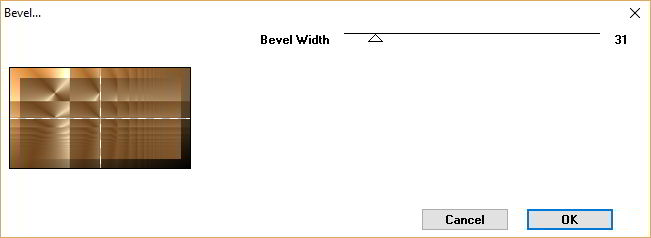
- Efectos - Complementos - Mura's Seamless - Seamless by Mirror, con estos valores: 128,128.
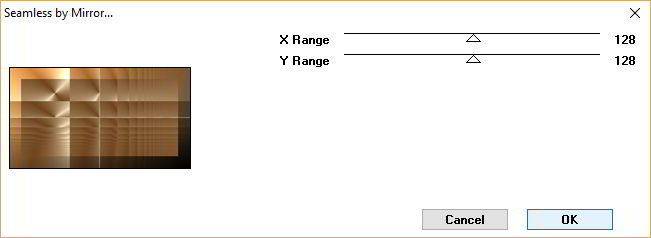
- Efectos - Complementos - Simple - Left Right Wrap
- Efectos - Complementos - Medhi - Kaleidoscope 2,1 , Mirror
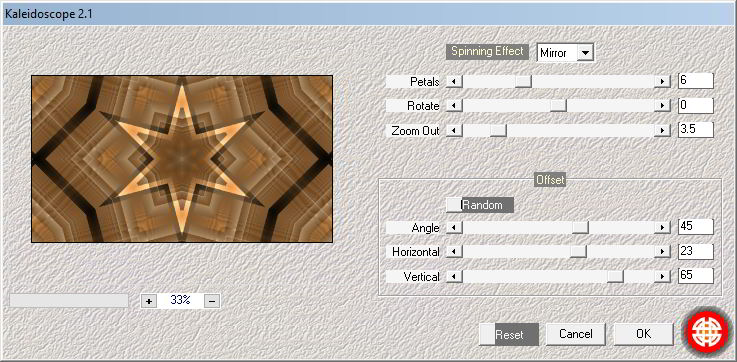
- Efectos - Complementos - 2manekenai, MezzoForce-Ice, busca abajo el preset FreezMeNow
- Cambiar el modo de mezcla de esta capa a Superposición.
- Activar la capa de abajo, Trama 1
- Efectos - Complementos - 2manekenai, MezzoForce-Ice, con la misma configuración.
- Activar de nuevo la capa de arriba, Copia de trama 1.
- Capas - Nueva capa de trama.
- Selecciones - Cargar/Guardar Selección - Cargar Selección de disco, y busca mi selección: bhyma_dorada1
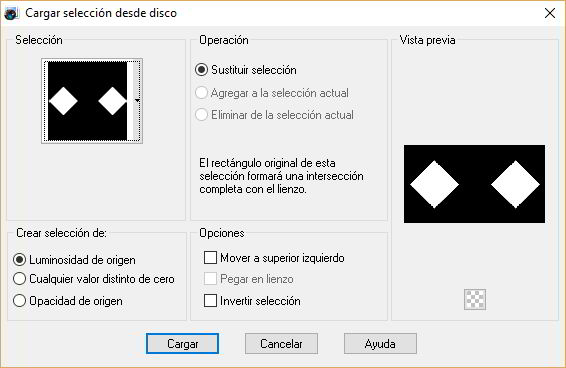
- Con la herramienta Bote de pintura, rellenar la selección con el gradiente del primer plano.
- Anular la Selección.
- Efectos - Complementos - Alien Skin Eye Candy 5 Impact - Bevel, con el preset: bhymadoradaBevel, doble click en la carpeta y se instala atumáticamente en el Eye Candy 5.
- Activar ahora la capa de abajo, Copia de trama 1.
- Selecciones - Cargar/Guardar Selección - Cargar selección de disco, y busca ahora mi selección, bhyma_dorada2 .
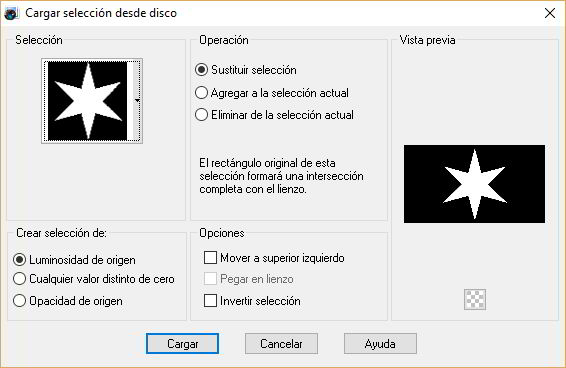
- Selecciones - Convertir la selección en capa.
- Cambiar el modo de mezcla de esta capa, a Superposición.
- Anular la selección.
- Capas - Duplicar.
- Cambiar el tamaño de esta capa al 75%.
- Selecciones - Seleccionar todo.
- Selecciones - Flotar y Fijar.
- En el primer plano, cambiar el gradiente por el color claro, y rellenar la selección con este color:#efd9b2
- Efectos - Complementos - Flaming Pear - Superblade Pro, con el preset: oms_triskelion, buscar el preset en el disco con flechita.
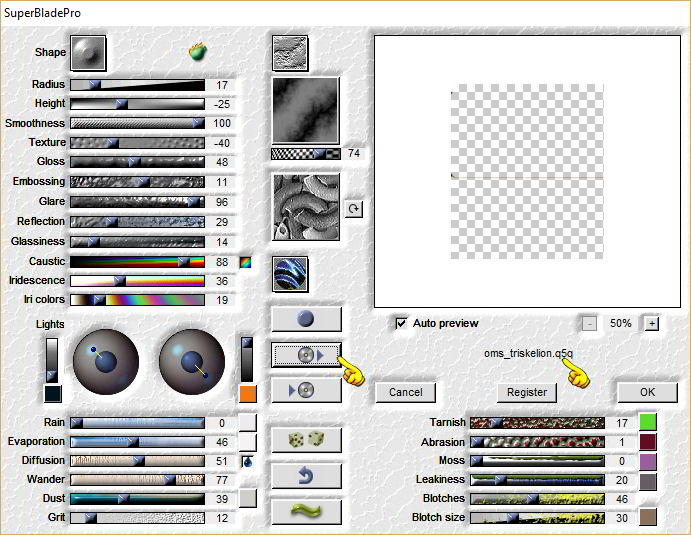
- Anular la Selección.
- Capas - Duplicar
- Imagen - Cambiar el tamaño al 40%.
- Con la herramienta Selección (K), colocar esta pequeña estrella, en la esquina superior izquierda de la imagen.

- Capas - Duplicar.
- Imagen - Espejo.
- Capas - Fusionar hacia abajo.
- Capas - Duplicar.
- Imagen - Voltear.
- Capas - Fusionar hacia abajo
.
- Efectos - Complementos - Medhi - Kaleidoscope 2.1, con los mismos valores de antes.
- Cambiar el modo de mezcla de esta capa a Pantalla.
- Selecciones - Cargar/Guardar Selección - Cargar selección de disco, y busca de nuevo la selección bhyma_dorada1
- Edición - Borrar , o presona la tecla Supr de tu teclado.
- Selecciones - Anular la selección.
Esto es lo que tienes:

- Activar ahora la capa de arriba del todo, hemos estado trabajando por debajo de ella, la capa Trama 2, la de los rombos oscuros.
- Nueva capa de trama, con la herramienta Pincel, Estampar dos árboles en el centro del rombo de la derecha, en el tamaño 200 y 100
- Para hacer el suelo, haz un pequeño cuadrito con la herramienta forma preseleccionada, Rectángulo, bien en el centro del cuadro.
- Selecciones - Cargar/Guardar Selección - Cargar selección de disco, carga la selección bhyma_dorada1 de nuevo.
- Efectos - Complementos - Mura's Meister - Perspective Tiling, con estos valores:
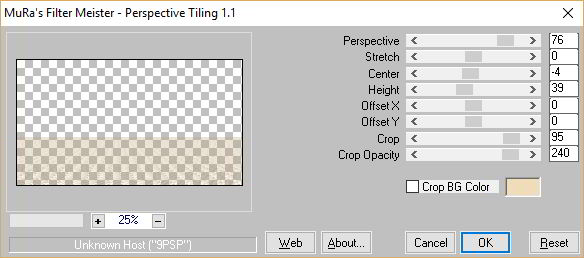
- Efectos - Efectos de distorsión - Viento, de la derecha 100
- Repetir el efecto Viento, ahora de la Izquierda, 100, debe de quedar así:

- Anular la Selección.
- Con la herramienta Seleccionar, Rectángulo, selecciona en el cuadro de la izquierda el suelo que sobra y Borralo, o presiona Supr con el teclado.
- Activar de nuevo la capa Trama 2
- Nueva capa de Trama, Rellenar con el gradiente del paso 1.
- Capas - Cargar o Guardar máscara - Cargar máscara de disco, busca la máscara Narah_Mask_1149
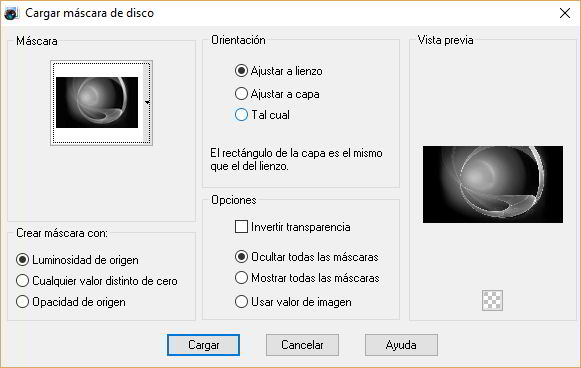
- Capas - Fusionar el grupo.
- Efectos - Efectos de distorsión - Halo Radiante, con estos valores:
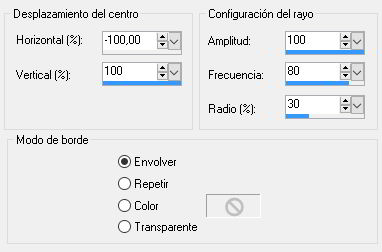
- Selecciones - Cargar/Guardar Selección - Cargar Selección de disco, y busca mi selección bhyma_dorada2.
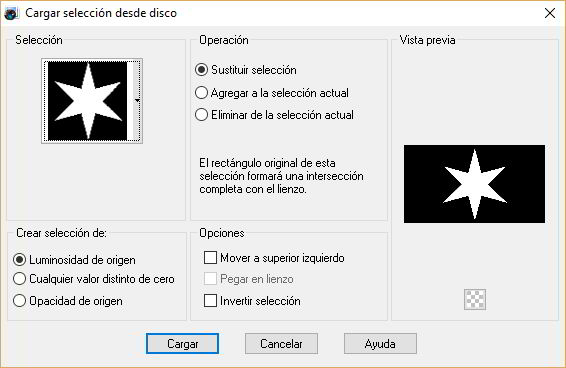
- Edición - Borrar, o Presiona la tecla Supr de tu teclado.
- Edición - Copiado especial - Copiar Fusionada.
- Abrir el tube de Jet: jet-woman3-oktober-2008
- Edición - Copiar.
- Volver a la imagen y Pegar como nueva capa.
- Imagen - Cambiar el tamaño al 75%
- Efectos - Efectos de la imagen - Desplazamiento, con estos valores: Horizontal -219, Vertical -6.
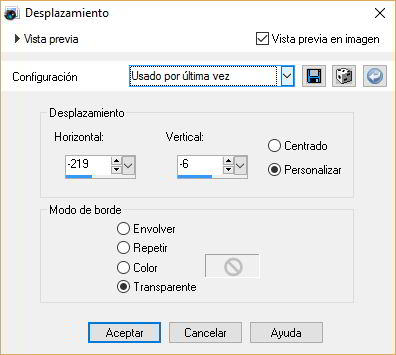
- Capas - Duplicar.
- Ajustar - Desenfocar - Desenfoque Gausiano radio 7
- Cambiar el modo de mezcla de esta capa a Superposición.
- Capas - Organizar - Bajar.
- Abrir el tube de Isa, el de los pajaritos, y seleccionar primero el de la rama más grande.
- Edición - Copiar.
- Volver al trabajo y Pegar como nueva capa.
- Imagen - Cambiar el tamaño al 70%
- Efectos - Efectos de la imagen - Desplazamiento, con estos valores:Horizontal 345, Vertical 150.
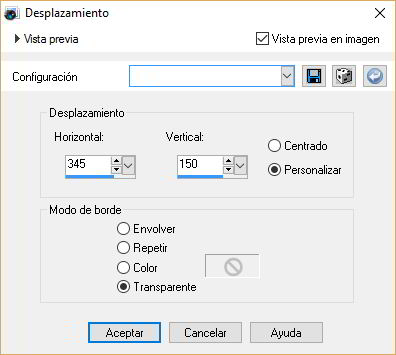
- Copiar ahora el otro pajarito, y Pegar como nueva capa.
- Imagen - Cambiar el tamaño al 75%.
- Efectos - Efectos de la imagen - Desplazamiento, con estos valores: Horizontal 75, Vertical -185.
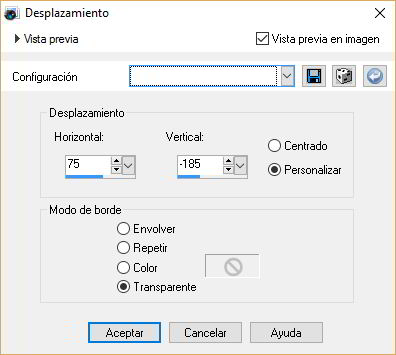
- Capas - Fusionar hacia abajo.
- Capas - Duplicar.
- Ajustar - Desenfocar - Desenfoque Gausiano, radio 7
- Cambiar el modo de mezcla de esta capa a Pantalla.
- Capas - Organizar - Bajar.
- Imagen - Agregar bordes - 50px en el color blanco.
- Seleccionar este borde con la varita mágica

- Edición - Pegar en la selección. En la memoria está el copiado especial del paso 62.
- Haciendo click derecho en la paleta de materiales, activar la Barra de Herramientas - Secuencia de comandos.

- Buscar Acuarela en la ventana emergente que se abre al hacer click en la flecha que señala la manita.
- Luego hacer click en la flechita azul a la derecha y dejar que el programa trabaje.
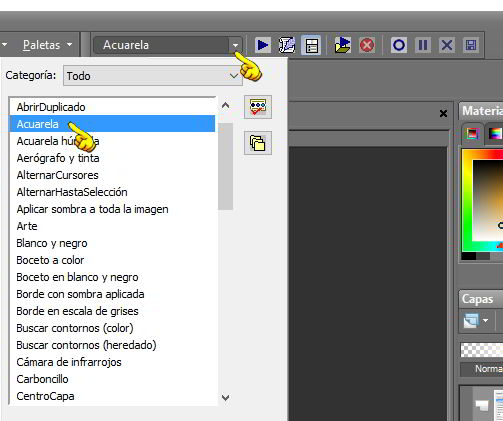
- Cuando acabe, Selecciones - Invertir.
- Efectos - Complementos - Alien Skin, Eye Candy 5 Impact - Perspective Shadow, y busca Drop Shadow Blurry, en Settings.
- Anular la selección
- Fusionar todo.
- Efectos - Complementos - Unlimited 2.1 - Buttons and Frames - 3D Glass Frame 1 , Frame size 4.
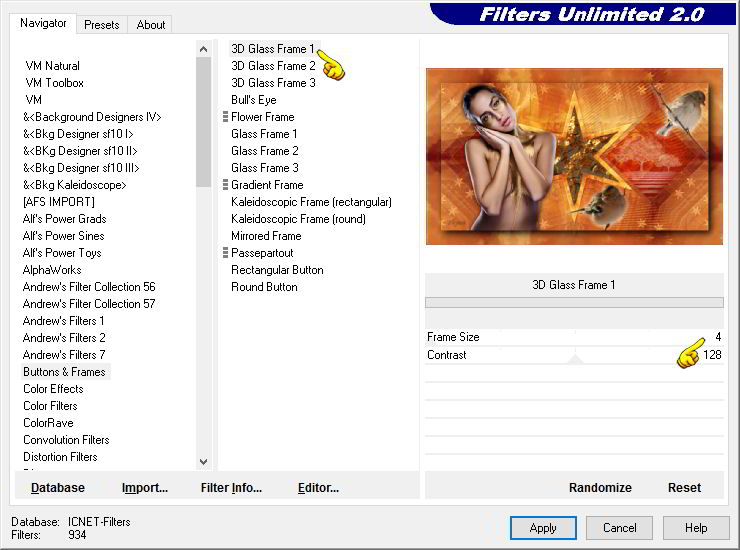
- Cambiar el tamaño si es necesario.
- Firmar o poner marca de agua,
- Guardar como imagen
JPG.
Otro ejemplo con tubes de Lexi's Desings

MENU |